Le b.a.-ba des missions
Au sein de Climapulse Service, les missions peuvent être interprétées comme étant en partie un bon de travail et en partie un journal d’installation. Elles combinent les données suivantes :
- Qui : quels techniciens étaient responsables de la mission ?
- Quand : quand cela a-t-il eu lieu et combien de temps y a-t-il passé ?
- Quoi : quelles tâches ont été effectuées et quels matériaux ont été utilisés ?
Ce qui est génial avec les missions, c’est que, sur la base de ces données, elles peuvent aussi vous remettre immédiatement un bon de travail au format PDF, que vous pouvez même faire signer !
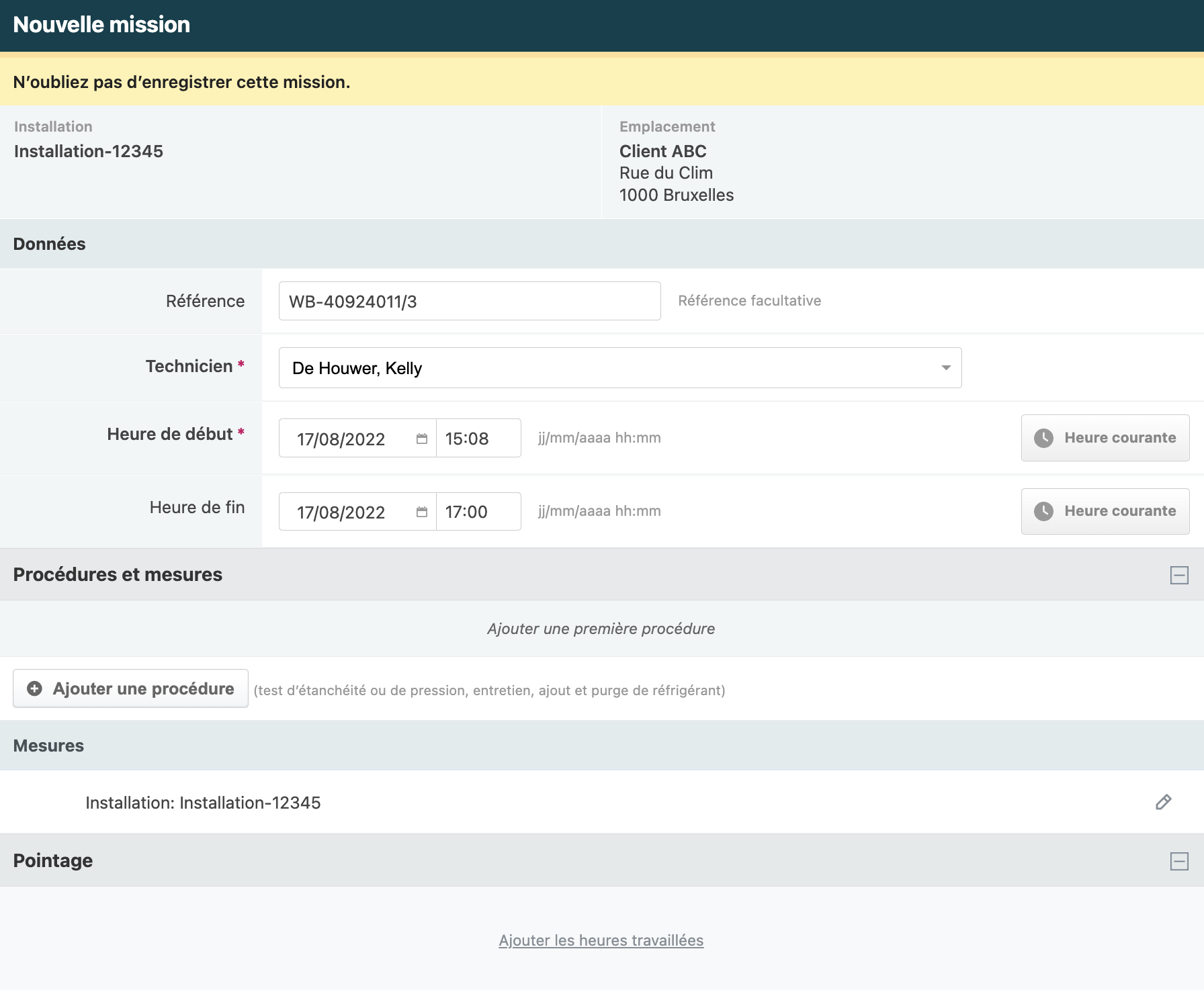
Dans le formulaire de mission, vous trouverez systématiquement les éléments suivants :
- Une référence facultative pour établir un lien avec un ticket ou un bon de travail.
- Le technicien responsable
- L’heure de début et l’heure de fin (facultative)
- Les procédures que vous avez entreprises
- En cas d’installations de refroidissement : mesures que vous avez effectuées
- Enregistrement du temps de travail et matériaux utilisés
- Remarques éventuelles
- Et le statut
Commencer une mission
De manière générale, la meilleure façon de commencer une nouvelle mission est la suivante :
- Recherchez le client via Clients
- Sélectionnez l’emplacement souhaité
- Sélectionnez l’installation souhaitée sur cet emplacement
- Appuyez sur dans les options
C’est laborieux et il existe d’autres moyens plus rapides de démarrer une nouvelle mission, car vous pouvez même trouver un bouton sur votre tableau de bord. Cette approche vous permet de rechercher sciemment le client et l’emplacement et de vous assurer que l’installation n’existe pas avant de l’enregistrer deux fois.
Planifier une mission
Afin de planifier une mission :
- Démarrer une nouvelle mission
- Sélectionnez le statut Reste à exécuter
- Appuyez sur
Le technicien désigné peut commencer à compléter cette mission quand les tâches sont accomplies.
Modifier ou compléter une mission
Vous ne pouvez modifier une mission que si vous remplissez un des critères suivants :
- Vous êtes un administrateur ou un manager
- Vous êtes le technicien responsable de l’exécution
Il est toujours possible d’apporter des modifications tant que l’installation n’a pas été archivée. Cependant, il sera possible d’archiver d’éventuels documents signés précédemment.
Pour modifier une mission :
- Vous la recherchez dans votre Journal général ou via l’onglet Tâches de l’installation.
- Cliquez sur le crayon à côté de la mission souhaitée.
Ajouter une procédure
Les procédures enregistrent ce que vous avez fait. Elles se présentent donc sous différentes formes et couleurs, allant des tests d’étanchéité et de pression aux contrôles de combustion et aux inspections.
Pour ajouter une procédure, suivez les étapes ci-dessus pour modifier une mission, puis appuyez sur le bouton Sélectionnez ensuite le type de procédure que vous avez effectué.
Les procédures disponibles dépendent du type d’installation. Pour plus d’informations, voir Procédures de technique du froid et Procédures de technique de chauffage.
Modifier ou supprimer une mission
- Suivez les étapes ci-dessus pour modifier une mission
- Cliquez sur le crayon à côté de l’action que vous voulez modifier.
- Ou : cliquez sur la corbeille à côté de la procédure que vous voulez supprimer.